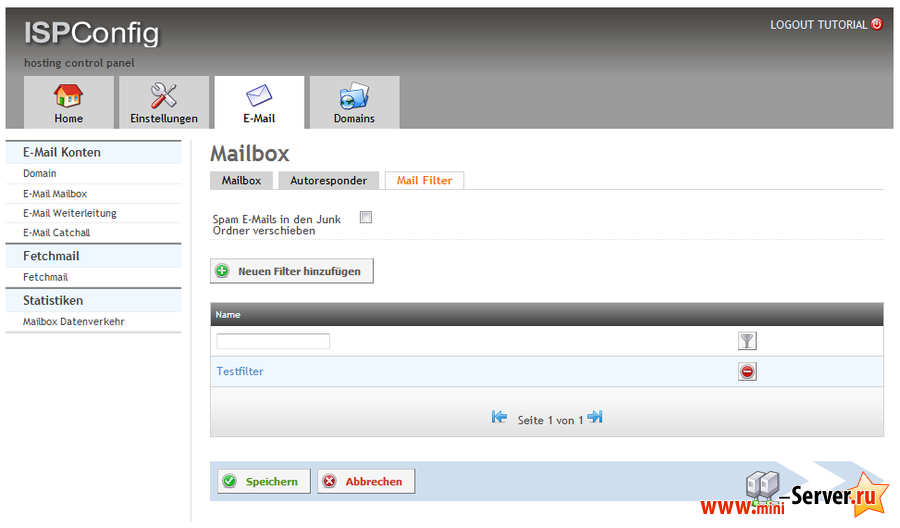В ISPConfig 3 у Вас есть возможность сортировать входящие сообщения электронной почты в соответствии с определенными критериями указанными в фильтрах. Это позволяет фильтровать нежелательные сообщения, или хранить например сообщения от конкретного отправителя в отдельной папке.
В ISPConfig 3 у Вас есть возможность сортировать входящие сообщения электронной почты в соответствии с определенными критериями указанными в фильтрах. Это позволяет фильтровать нежелательные сообщения, или хранить например сообщения от конкретного отправителя в отдельной папке.
Подготовка
Что бы сделать это, Вы должны следовать этому руководству. Пожалуйста, войдите на главную страничку Web интерфейса (ISPConfig 3) с Вашим именем пользователя и паролем!
Первый Шаг - Навигация
Пожалуйста, проверьте, есть ли у Вас уже созданый почтовый ящик. Если нет, то следуйте инструкциям по созданию почтового ящика Создание нового почтового ящика
- Нажмите в верхнем меню на пункт меню Почта
- Нажмите на меню слева в по пункту Почтовый ящик
- Нажмите на требуемый почтовый ящик, в который мы добавляем фильтр.
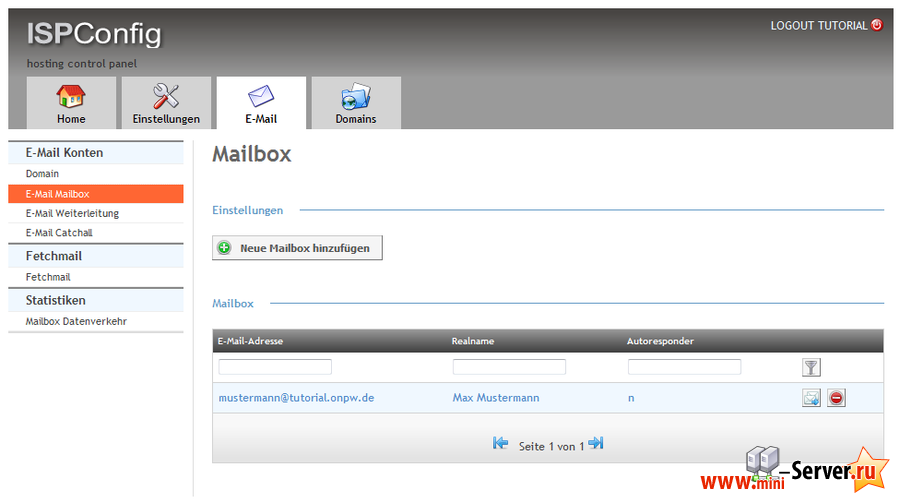
Второй Шаг - Настройка фильтра электронной почты
- Как только Вы выбрали Ваш почтовый ящик, нажмите верхнюю вкладку Почтовый фильтр
- Затем нажмите кнопку Добавить новый Фильтр
- Установите фильтру определенного имени. Это имя будет отображаться в списке фильтров
- Теперь Вы должны указать, какие сообщения должны быть отфильтрованы. Вы можете установить определенные параметры, такие как: тема, отправитель или получатель. Кроме того, параметр содержания сообщения, что сообщение содержится в начале или конце
- Теперь Вам необходимо определить, что делать с этим сообщением. Либо указать папку, в которую будут перемещено сообщение или скопировано, или Вы можете удалять сообщения из системы.
- Так же вы можите указать будет ли фильтр включен, или нет. Если галочка снята, то фильтр отключен.
- Чтобы сохранить настройки, нажмите кнопку Сохранить.
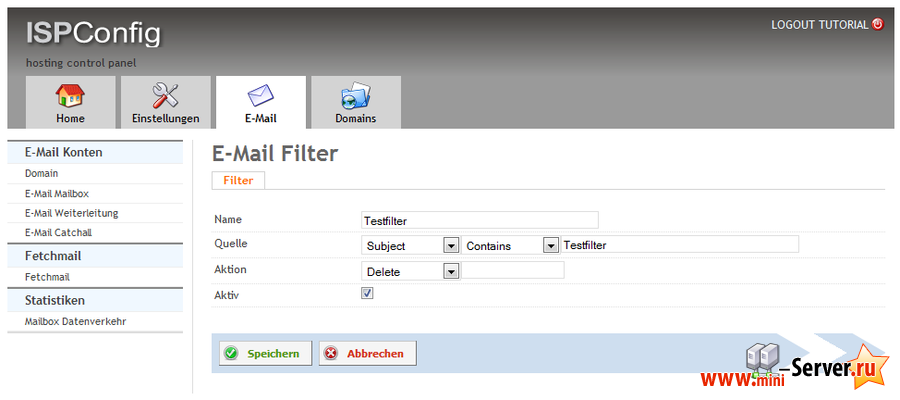
Третий Шаг - Обзор
После того, как Вы выполнили второй шаг, Вам будет показана странице Общие сведения только что созданногог фильтра.
На этой странице, Вы найдете список всех существующих фильтров. В каждом почтовом ящике, Вы можете создать несколько фильтров. Нажав на красный значок, Вы можите удалить фильтр. Перед выполнением действия, Вы должны будете снова подтвердить операцию удаления.